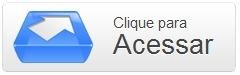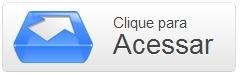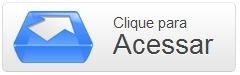Se investir na troca de hardware do PC soa uma ideia melhor do que comprar um console novo a cada geração lançada, então provavelmente você já deve ter ouvido falar alguma coisa sobre drivers. Qual a relação? Diferente de um video game, que sempre baixa as atualizações necessárias automaticamente para melhorar o seu desempenho, o mesmo não é exatamente verdade quando o assunto são as placas de vídeo.
Talvez você não se lembre da última vez que trocou a sua placa de vídeo, mas na caixa em que o hardware era guardado, muito provavelmente veio também um CD de instalação do driver específico para fazer a placa gráfica funcionar: sem ele instalado, o seu computador não reconhece direito a peça nova e não consegue fazê-la funcionar com toda a sua capacidade.
Falando em capacidade, as fabricantes de placas de alto desempenho (NVIDIA, AMD e Intel) estão sempre pesquisando maneiras de melhorar a eficiência dos seus produtos. Em outras palavras, talvez você não precise trocar nada no seu computador para fazê-lo rodar um jogo de lançamento: atualizar o driver da placa gráfica pode ser suficiente para isso. Entretanto, existe a chance de ela ser velha demais e, por consequência, não ser mais suportada pela fabricante.
Pré-requisitos
- Driver NVIDIA;
- Driver AMD;
- Driver Intel.
Faça você mesmo
Apesar de ser extremamente importante, muitos se esquecem de manter os drivers de vídeo atualizados. Ao deixá-los em dia, você garante o melhor desempenho em jogos e programas que usem a aceleração da GPU. Nesse tutorial, você aprende como atualizar os driver da NVIDIA, da AMD e da Intel.
Primeiro passo: identificar a placa
A primeira coisa a ser feita é identificar qual é exatamente o modelo da sua placa. Para isso, abra o Menu Iniciar, digite "dxdiag" (sem aspas) e pressione Enter. Uma tela do DirectX deve abrir. Clique na aba "Exibir". Você verá o nome da placa e o fabricante listados nesta tela:
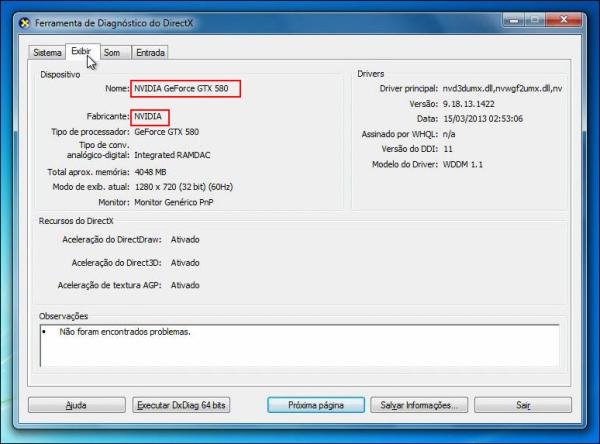 (Fonte da imagem: Baixaki/Tecmundo)
(Fonte da imagem: Baixaki/Tecmundo)
Outra forma é pelo sistema operacional. Abra o Menu Iniciar. Clique com o botão direito sobre o ícone "Computador" e selecione "Propriedades". Na janela que se abre, clique em "Gerenciador de Dispositivos".
 (Fonte da imagem: Baixaki/Tecmundo)
(Fonte da imagem: Baixaki/Tecmundo)
Abra a seção "Adaptadores de Vídeo" e veja qual é o nome da placa listada:
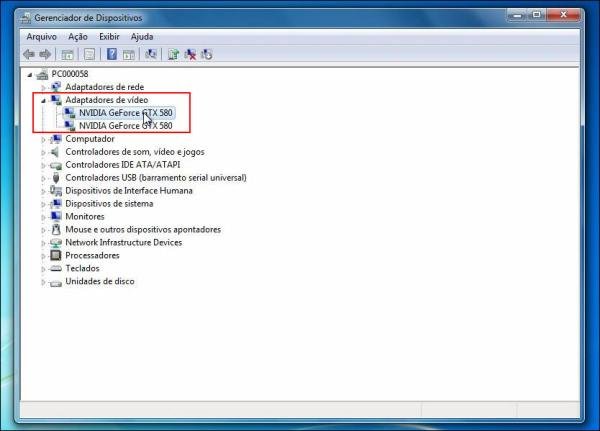 (Fonte da imagem: Baixaki/Tecmundo)
(Fonte da imagem: Baixaki/Tecmundo)
Como atualizar drivers da NVIDIA
Abra seu navegador e entre em "NVIDIA.com". No menu, passe o mouse sobre "Drivers" e selecione "Drivers NVIDIA". Nesta tela, você deve selecionar os campos de acordo com sua placa. Basta selecionar a série e família de acordo com o nome identificado anteriormente. Selecione seu sistema operacional e clique em "Procurar":
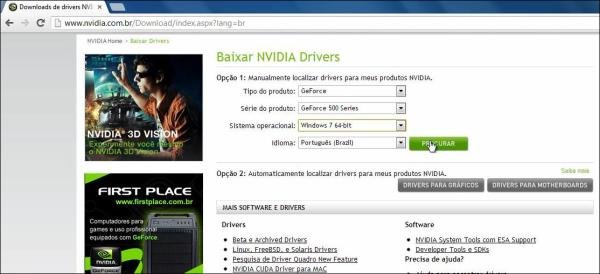 (Fonte da imagem: Baixaki/Tecmundo)
(Fonte da imagem: Baixaki/Tecmundo)
Na tela seguinte, clique em "Baixar". Depois, "Aceitar e Baixar". Quando o download finalizar, abra o instalador e siga os passos descritos na tela. Não é necessário desinstalar o driver anterior, já que a maioria dos instaladores fazem isso. É recomendável reiniciar o PC após a conclusão do processo:
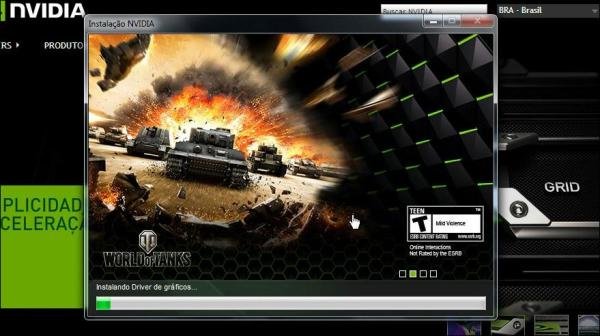 (Fonte da imagem: Baixaki/Tecmundo)
(Fonte da imagem: Baixaki/Tecmundo)
Como atualizar drivers da AMD
Depois de identificar qual é a sua placa, abra o navegador. Entre no site "AMD.com". Clique em "Suporte e Downloads" e, nos menus, escolha qual é a sua placa e sistema operacional. Depois, pressione o botão "Ver Resultados":
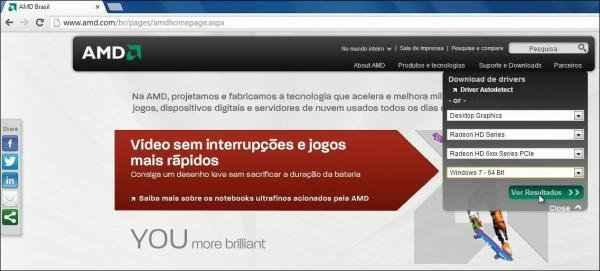 (Fonte da imagem: Baixaki/Tecmundo)
(Fonte da imagem: Baixaki/Tecmundo)
Na página que se abre, procure por "Catalyst Software Suite", para que seja instalado o programa de gerenciamento da placa e o driver atualizado. Você também pode baixar drivers beta, mas nem sempre é recomendado. Clique em "Download" e aguarde.
Depois, basta executar o instalador e e seguir os passos descritos na tela. Não é necessário desinstalar o driver anterior. A maioria dos instaladores já faz isso. É recomendável reiniciar o PC após isso:
 (Fonte da imagem: Baixaki/Tecmundo)
(Fonte da imagem: Baixaki/Tecmundo)
Como atualizar drivers da Intel
Alguns notebooks e a maioria dos ultrabooks vem com placa de vídeo integrada, ou onboard, da Intel. Depois de identificar isso, abra a página "Intel.com". Clique em menu, selecione a opção "Suporte" e depois "Downloads e Drivers". Clique em "Procurar Drivers":
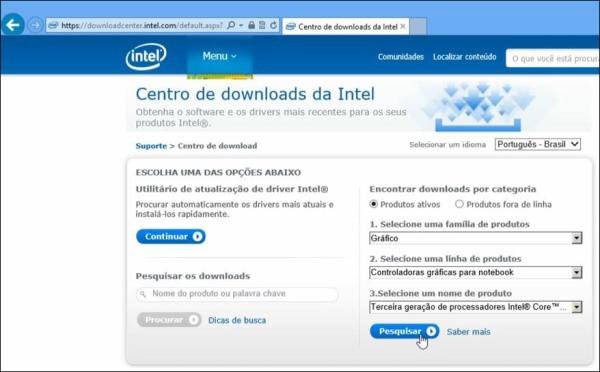 (Fonte da imagem: Baixaki/Tecmundo)
(Fonte da imagem: Baixaki/Tecmundo)
Na tela a seguir, use os menus que condizem com a sua placa gráfica e clique em "Pesquisar". Depois, selecione o sistema operacional. Na parte de baixo da tela, você poderá encontrar os drivers correspondentes mais atualizados. Basta escolher um e clicar no título. Depois, clique em "Download". Na tela a seguir, você deve marcar a opção “Eu aceito os termos do contrato de licença”. O arquivo começa a ser baixado automaticamente.
Quando o download terminar, execute o instalador e siga as instruções na tela. Ele sugere ao fim que você reinicie o PC, o que é bastante recomendável:
 (Fonte da imagem: Baixaki/Tecmundo)
(Fonte da imagem: Baixaki/Tecmundo)
Agora basta ficar de olho e manter a sua placa de vídeo sempre atualizada, para garantir o melhor desempenho possível nos jogos.
Categorias